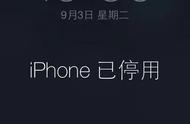8、从第三台Apple设备使用AirDrop
这不是所有人的选择,但是如果您有备用的Apple设备,则应尝试使用该设备通过AirDrop进行连接。通常,如果您的iPhone或Mac出现在此新设备上,它也会突然出现在原始设备上。
9、关闭您的VPN以使AirDrop正常工作
一些用户发现,AirDrop在关闭或Mac iphone上的VPN之前无法工作。您可能需要在VPN应用程序或设备设置中执行此操作。
在iPhone或iPad上,依次转到“设置”>“常规”>“ VPN”。在Mac上,转到“ 系统偏好设置”>“网络”,然后从边栏中选择VPN
10、打开Mac的防火墙以建立更多连接
Mac上的防火墙可能设置为阻止所有传入连接,其中通常包括新的AirDrop传输。如果AirDrop仍然无法正常工作,则需要从“系统偏好设置”中放宽这些限制。
进入系统偏好设置>安全和隐私>防火墙。单击挂锁,然后输入管理员密码以解锁更改。然后打开“ 防火墙选项”窗口,然后取消选中“ 阻止所有传入连接 ”选项。

11.重新登录您的Apple ID帐户
在iPhone或iPad上,转到设置> [您的姓名]>注销。选择要保留在设备上的数据,然后确认要注销。注销后,返回“设置”以再次登录您的Apple ID。
在Mac上,转到系统偏好设置> Apple ID>概述以注销。再次选择要保留在设备上的数据,然后确认要注销。退出完成后,请从同一页面登录,然后再次尝试使用AirDrop。
(来自Mac下载macz.com)
,